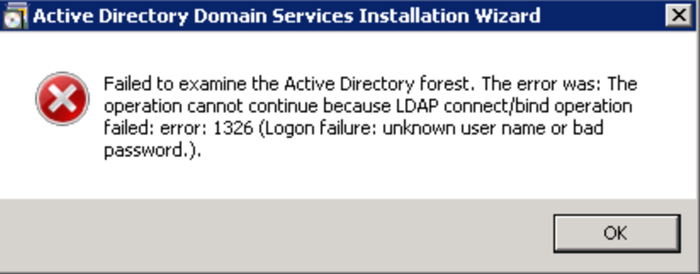
Domänanvändarkonton skiljer sig från lokala användarkonton. Med lokala användarkonton kan du bara logga in på den angivna datorn och komma åt resurser på den maskinen, men med domänanvändarkonto kan du logga in på domäner eller datorer och komma åt de resurser som är tillåtna för ditt konto. Du kan möta fel 1326 när du ändrar lösenordet för domänkontot. Det här problemet uppstår av flera orsaker. Framför allt kan bero på installation av säkerhetsuppdatering 3126041. Felet kan också uppstå när du byter lösenord med 32-bitars applikation på 64-bitars operativsystem med texten "1326 ERROR_LOGON_FAILURE". Detta kommer att ändra felet i Active Directory Domain Services men inloggningssessioner och autentiseringsuppgifter kommer inte att uppdateras. Du kan uppleva flera problem:
- När du återansluter till nätverket kanske du inte loggar in med nya inloggningsuppgifter.
- Du kanske inte kommer åt resurserna.
- Du kan behöva lösenord för att komma åt resurserna.
- Om domänens kontoutlåsningspolicy är aktiv kan användarkontot låsas.
Många användare står inför detta problem. Korrigeringen inkluderades i säkerhetsuppdateringen 3153171 för Windows Server. Om du inte har uppdaterat det kan du göra nu och lösa kontrollera om detta fungerar i din situation och om du redan har uppdaterat och problemet kvarstår bör du välja alternativa lösningar. Här kommer vi att diskutera ett av de bästa, säkra och enkla alternativen för att lösa fel 1326.
Så här åtgärdar du fel 1326 när du ändrar lösenord för domänkonto
Innan du överväger ett alternativ bör du kontrollera om du har angett rätt användarnamn och lösenord eller inte. Försök först använda gamla användarnamn och lösenord om det inte fungerar, gå till de nya användaruppgifterna. Men om du verkligen har glömt ditt lösenord, oroa dig inte PassFab 4WinKey är här för din hjälp. Det är programvara från tredje part med 100 % framgångsfrekvens för att inte bara återställa domänlösenord utan även alla typer av Windows-lösenord. Du kan hitta flera program online men de kan inte uppfylla funktionerna som tillhandahålls av PassFab 4WinKey. Låt oss ta en titt på hur det fungerar.
Steg 1: Ladda ner och installera PassFab 4Winkey på din dator. Starta den för att bränna en startbar disk med USB eller CD/DVD.
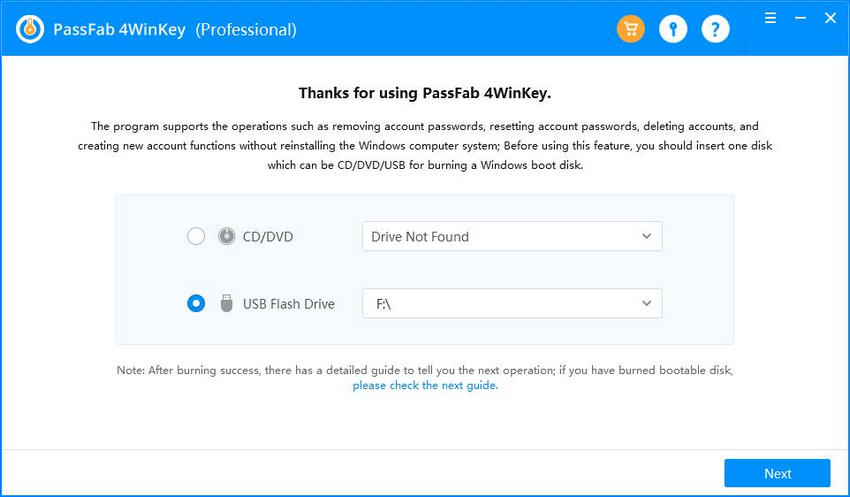
Steg 2: Sätt sedan in din startbara disk i din dator och starta om din dator och tryck på F12 eller ESC för att öppna Boot Menus Interface.
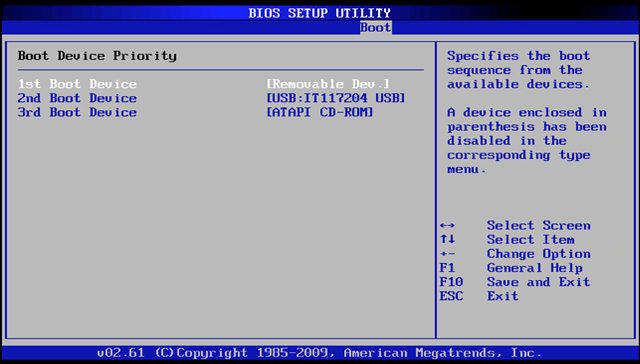
Steg 3: Nu bör du välja ditt Windows-operativsystem och det Windows-konto som du behöver för att återställa lösenordet. Tryck sedan på Nästa för att återställa Windows-lösenordet.
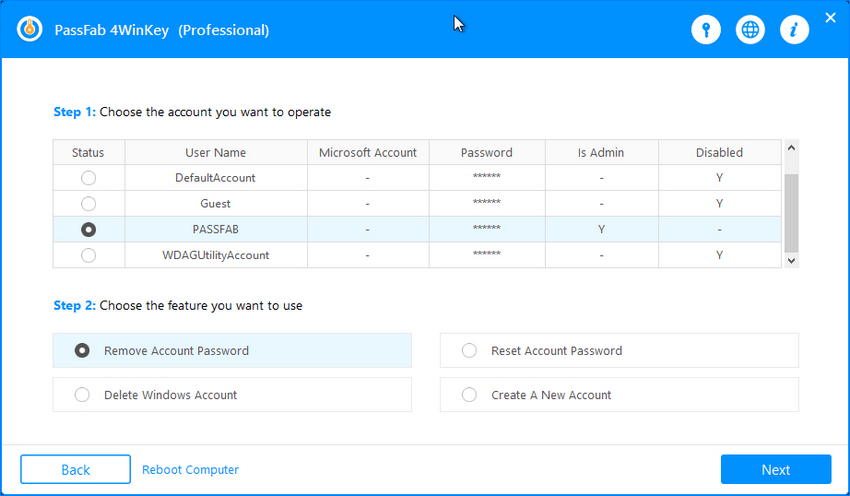
Steg 4: Hela processen tar några minuter och du kommer att uppmanas att starta om datorn igen för att ange ditt nya lösenord.
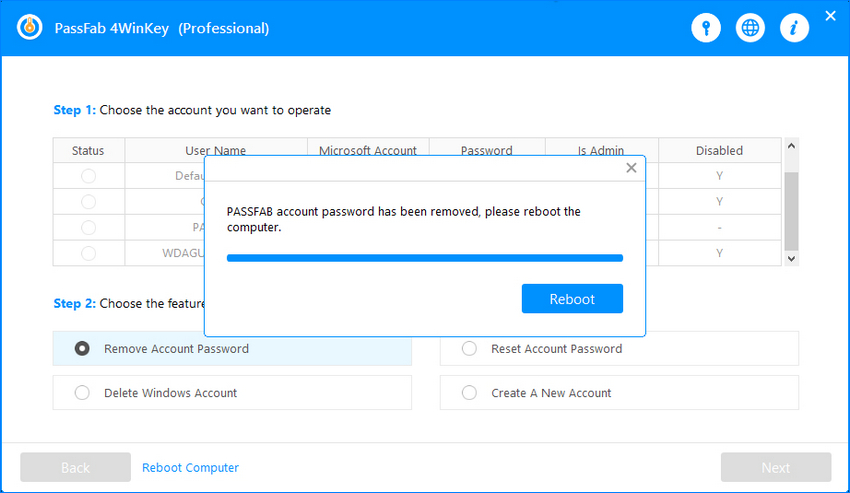
Om du är säker på att du använder korrekta referenser kontrollerar du värdena i Windows Administrativa verktyg / Lokala säkerhetsinställningar / Lokala policyer / Säkerhetsalternativ. En annan orsak till felet beror på proxyarray. Gå till fliken Webproxyegenskaper Routing, klicka på Avancerat. Ange ett giltigt administratörskonto bredvid varje proxyarray. Välj "Tillåt grundläggande/klartextautentisering". Tillämpa ändringarna och klicka sedan ut ur dialogrutan. Ändringar tillämpas sedan på alla proxyarraymedlemmar.